Cara Membuat Angka 2 Kecil di Android
Metode Input Langsung

Nggak perlu pusing lagi kalau kamu butuh angka kecil ² di Android! Ternyata, ada beberapa cara mudah kok untuk memasukkan simbol ini, baik lewat keyboard bawaan maupun aplikasi keyboard pihak ketiga. Berikut ini beberapa metode yang bisa kamu coba, mulai dari yang paling simpel sampai yang sedikit lebih advance.
Aplikasi Keyboard yang Mendukung Input Karakter Khusus
Beberapa aplikasi keyboard Android sudah dibekali fitur untuk memasukkan karakter khusus, termasuk angka kecil ‘²’. Kemampuan ini sangat membantu, terutama saat kamu lagi bikin dokumen, presentasi, atau bahkan cuma mau nge-tweet sesuatu yang lebih ‘stylish’.
- Google Keyboard (Gboard): Keyboard bawaan Android yang populer ini biasanya sudah mendukung input karakter khusus.
- SwiftKey: Aplikasi keyboard pihak ketiga yang terkenal dengan prediksi kata yang akurat, juga menyediakan akses mudah ke berbagai simbol dan karakter.
- Microsoft SwiftKey: Mirip dengan SwiftKey, keyboard ini menawarkan berbagai fitur termasuk input karakter khusus.
Cara Mengetik Angka Kecil ‘²’ di Google Keyboard
Google Keyboard (Gboard) menawarkan cara yang cukup mudah untuk memasukkan angka kecil ‘²’. Kamu cukup tekan dan tahan tombol angka ‘2’, lalu pilih simbol ‘²’ dari pilihan yang muncul.
- Tekan dan tahan tombol angka ‘2’.
- Muncul beberapa pilihan karakter, termasuk angka kecil ‘²’.
- Pilih simbol ‘²’ untuk memasukkannya ke dalam teks.
Cara Memasukkan Angka Kecil ‘²’ Menggunakan Keyboard Pihak Ketiga
Selain Google Keyboard, beberapa keyboard pihak ketiga juga menyediakan cara yang serupa, bahkan mungkin lebih mudah. Berikut contohnya menggunakan SwiftKey dan Microsoft SwiftKey:
- SwiftKey: Cara memasukkannya hampir sama dengan Google Keyboard. Tekan dan tahan angka ‘2’, lalu pilih simbol ‘²’ dari menu yang muncul. SwiftKey seringkali menampilkan simbol ini lebih menonjol.
- Microsoft SwiftKey: Sama seperti SwiftKey dan Google Keyboard, tekan dan tahan angka ‘2’ untuk menampilkan pilihan karakter, termasuk ‘²’. Letak dan tampilan menu pilihan mungkin sedikit berbeda tergantung versi aplikasi.
Menambahkan Angka Kecil ‘²’ Melalui Fitur “Copy-Paste”
Metode ini paling mudah kalau kamu udah menemukan angka kecil ‘²’ di suatu tempat. Kamu cukup menyalinnya dan tempelkan ke tempat yang kamu inginkan.
- Cari angka kecil ‘²’ di situs web, dokumen, atau aplikasi lain.
- Tekan lama pada angka ‘²’ untuk menyalin (copy).
- Buka aplikasi tempat kamu ingin memasukkan simbol tersebut.
- Tekan lama di area teks, lalu pilih ‘tempel’ (paste).
Perbandingan Kemudahan Akses Angka Kecil ‘²’ Antar Aplikasi Keyboard
Berikut tabel perbandingan tiga aplikasi keyboard yang telah disebutkan sebelumnya. Perlu diingat bahwa kemudahan akses bisa sedikit berbeda tergantung versi aplikasi dan pengaturan yang digunakan.
| Nama Aplikasi | Kemudahan Akses | Fitur Tambahan | Sistem Operasi yang Didukung |
|---|---|---|---|
| Google Keyboard (Gboard) | Mudah, cukup tekan dan tahan angka ‘2’ | Prediksi kata, tema, pencarian GIF | Android |
| SwiftKey | Mudah, akses cepat ke simbol khusus | Prediksi kata yang akurat, personalisasi keyboard | Android, iOS |
| Microsoft SwiftKey | Mudah, mirip dengan SwiftKey | Integrasi dengan Microsoft services, tema yang beragam | Android, iOS |
Menggunakan Aplikasi Pengolah Dokumen
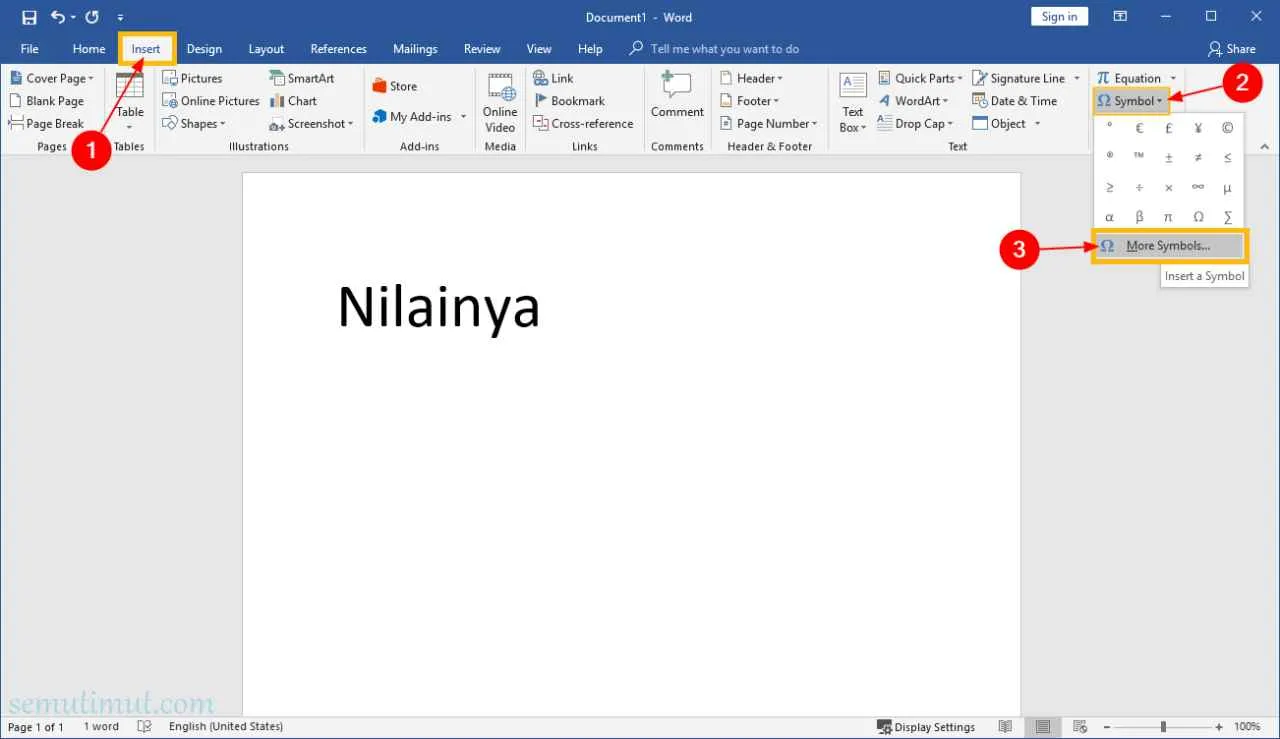
Nggak cuma dari keyboard, kamu juga bisa bikin angka kecil dua (²) di Android lewat aplikasi pengolah dokumen. Aplikasi-aplikasi ini biasanya punya fitur simbol dan karakter khusus yang lebih lengkap daripada keyboard standar. Kemampuan ini sangat berguna, terutama kalau kamu lagi bikin dokumen akademis, rumus kimia, atau presentasi yang butuh presisi tinggi.
Berikut beberapa aplikasi dan langkah-langkahnya untuk menambahkan angka kecil dua tersebut.
Aplikasi Pengolah Dokumen untuk Angka Kecil ²
Beberapa aplikasi pengolah dokumen Android yang bisa kamu andalkan untuk menambahkan simbol khusus, termasuk angka kecil ‘²’, antara lain Microsoft Word, Google Docs, dan WPS Office. Ketiganya menawarkan antarmuka yang user-friendly dan fitur yang cukup lengkap.
Membuat Angka Kecil ‘²’ di Microsoft Word untuk Android
Di Microsoft Word, caranya cukup mudah. Pertama, buka dokumen Word kamu. Kemudian, cari menu “Sisipkan”. Di dalam menu tersebut, biasanya ada opsi “Simbol”. Klik opsi tersebut. Akan muncul jendela yang menampilkan berbagai macam simbol. Cari simbol angka kecil dua (²), lalu klik dan sisipkan ke dokumen kamu. Simsalabim! Angka kecil ² sudah terpasang rapi di dokumenmu.
Menambahkan Angka Kecil ‘²’ di Google Docs untuk Android
Google Docs juga menyediakan fitur yang sama. Buka dokumen Google Docs kamu. Kemudian, cari menu “Sisipkan”, lalu pilih “Simbol Khusus”. Mirip seperti di Microsoft Word, kamu akan menemukan berbagai simbol, termasuk angka kecil dua (²). Pilih dan sisipkan ke dokumenmu.
Contoh Dokumen dengan Angka Kecil ‘²’
Sebagai contoh, mari kita buat dokumen singkat menggunakan Google Docs. Misalnya, kita ingin menulis rumus kimia air, yaitu H₂O. Dengan mengikuti langkah-langkah di atas, kita bisa dengan mudah menuliskan rumus tersebut dengan angka 2 yang kecil dan tepat di bawah huruf H. Hasilnya akan terlihat profesional dan akurat.
Perbedaan Menambahkan Simbol Khusus di Aplikasi Pengolah Dokumen dan Keyboard Standar
Penggunaan aplikasi pengolah dokumen menawarkan akses yang jauh lebih luas ke berbagai simbol dan karakter khusus, termasuk angka kecil ‘²’, dibandingkan dengan keyboard standar Android. Keyboard standar umumnya terbatas pada karakter yang sering digunakan, sementara aplikasi pengolah dokumen memiliki library simbol yang lebih lengkap dan terorganisir. Ini memudahkan pengguna untuk menemukan dan menggunakan simbol yang dibutuhkan dengan cepat dan efisien, tanpa harus mencari-cari di berbagai macam aplikasi atau keyboard pihak ketiga.
Menggunakan Unicode

Bosan ribet cari angka dua kecil? Tenang, ada cara gampang kok! Kita bisa memanfaatkan Unicode, sebuah standar pengkodean karakter yang mencakup berbagai macam simbol, termasuk angka dua kecil (²). Metode ini cukup ampuh dan bisa kamu pakai di berbagai aplikasi Android.
Dengan Unicode, kamu nggak perlu lagi bergantung pada keyboard yang mungkin nggak punya fitur angka kecil. Ini solusi praktis buat kamu yang sering butuh angka pangkat atau simbol-simbol khusus lainnya.
Kode Unicode Angka Dua Kecil
Kode Unicode untuk angka dua kecil adalah U+00B2. Kode ini merupakan identitas unik yang mewakili karakter tersebut dalam sistem komputer. Jangan sampai salah ketik ya, karena satu karakter saja berbeda bisa menghasilkan output yang salah.
Memasukkan Kode Unicode di Android
Nah, sekarang gimana caranya memasukkan kode U+00B2 di Android? Caranya gampang banget, kok! Kebanyakan keyboard Android mendukung input Unicode. Biasanya, kamu perlu mengaktifkan fitur “Unicode Input” atau yang serupa di pengaturan keyboard kamu. Setelah aktif, kamu bisa langsung mengetikkan kode U+00B2, lalu tekan tombol “space” atau tombol lain untuk melihat angka dua kecil muncul.
Beberapa keyboard mungkin punya cara yang sedikit berbeda. Ada yang meminta kamu menekan dan menahan tombol angka, lalu memilih angka kecil dari daftar pilihan. Intinya, eksplorasi fitur keyboard kamu, pasti ada caranya!
Contoh Penggunaan Kode Unicode
Kode Unicode ini multifungsi banget, lho! Kamu bisa pakai di berbagai tempat, contohnya:
- Pesan Teks: Coba kirim pesan ke temanmu “Hasil kuadrat 2 adalah 2²”. Pasti keren, kan?
- Nama File: Gimana kalau kamu kasih nama file “Laporan_Keuangan_Kuartal_2²”. Unik dan mudah diingat.
- Aplikasi Catatan: Buat catatan rumus fisika kamu dengan angka dua kecil yang rapih, seperti “Luas persegi = s²”.
Perbandingan Metode Unicode dengan Input Langsung dari Keyboard
| Metode | Efisiensi | Kemudahan Penggunaan |
|---|---|---|
| Unicode | Cukup efisien jika kamu sudah hafal kode Unicode-nya. | Bisa dibilang agak kurang mudah, terutama bagi yang belum terbiasa. |
| Input Langsung dari Keyboard | Efisien jika keyboardmu menyediakan angka kecil secara langsung. | Lebih mudah dan cepat bagi pengguna awam. |
Ilustrasi Penginputan Kode Unicode
Bayangkan kamu sedang berkirim pesan di WhatsApp. Di kolom pesan, kamu ketikkan “U+00B2”. Setelah itu, tekan tombol “space”. Secara otomatis, “U+00B2” akan berubah menjadi angka dua kecil (²). Hasilnya, pesanmu akan menampilkan “Hasilnya adalah 2²”. Mudah, kan?
Alternatif dan Solusi Lain

Gagal mendapatkan angka dua kecil (²) di Android? Tenang, Sob! Ada beberapa jalan pintas yang bisa kamu coba. Meskipun metode sebelumnya sudah dibahas, tak ada salahnya punya opsi cadangan, kan? Berikut beberapa alternatif dan solusi lain yang bisa kamu eksplorasi.
Simbol Alternatif dan Cara Penggunaannya
Kalau metode keyboard standar atau aplikasi pihak ketiga masih bermasalah, kamu bisa memanfaatkan simbol atau karakter lain yang sekilas mirip dengan angka dua kecil. Ketepatan visual memang agak berbeda, tapi setidaknya bisa mewakili maksudmu. Berikut beberapa pilihannya dan cara penggunaannya.
- Superscript angka 2 (²): Meskipun metode ini sudah dibahas sebelumnya, perlu diingat bahwa keberhasilannya bergantung pada font dan pengaturan keyboard yang digunakan. Cobalah berbagai aplikasi keyboard untuk melihat apakah ada yang mendukung karakter ini.
- Karakter Unicode yang Mirip: Beberapa karakter Unicode memiliki bentuk yang sedikit mirip dengan angka dua kecil. Kamu bisa mencarinya melalui fitur pencarian karakter Unicode di aplikasi keyboard atau editor teks. Namun, kamu perlu melakukan riset kecil untuk menemukan karakter yang tepat dan memastikan kompatibilitasnya di berbagai platform.
- Menggunakan Kombinasi Karakter: Sebagai alternatif, kamu bisa menggunakan kombinasi karakter lain untuk merepresentasikan angka dua kecil. Misalnya, dengan menggunakan angka 2 biasa dan menambahkan simbol kecil di atasnya (misalnya, menggunakan simbol garis bawah atau titik kecil di atas angka 2). Hasilnya mungkin kurang sempurna, tapi bisa menjadi solusi sementara.
Daftar Simbol Alternatif dan Kemiripan Visualnya
Berikut beberapa contoh simbol alternatif dan kemiripan visualnya dengan angka dua kecil. Ingat, tingkat kemiripannya bersifat subjektif dan bergantung pada konteks penggunaannya.
| Simbol | Kemiripan Visual | Cara Mengakses |
|---|---|---|
| ² | Sangat mirip | Tergantung keyboard dan pengaturan |
| ₂ | Mirip, tetapi ukurannya lebih besar | Cari di aplikasi keyboard atau editor teks |
| 2 | Mirip, tetapi menggunakan tag HTML | Hanya berfungsi di lingkungan HTML |
Kelebihan dan Kekurangan Metode Alternatif
Setiap metode alternatif memiliki kelebihan dan kekurangan masing-masing. Pertimbangkan faktor ini sebelum memilih metode yang paling sesuai dengan kebutuhanmu.
- Superscript angka 2 (²): Kelebihannya adalah visual yang paling mirip. Kekurangannya adalah ketergantungan pada dukungan font dan keyboard.
- Karakter Unicode yang Mirip: Kelebihannya adalah menyediakan opsi alternatif. Kekurangannya adalah membutuhkan riset dan mungkin kurang familiar bagi pembaca.
- Menggunakan Kombinasi Karakter: Kelebihannya adalah mudah diakses. Kekurangannya adalah hasil visualnya kurang rapi dan profesional.
Pemilihan Metode yang Tepat
Pemilihan metode terbaik bergantung pada konteks penggunaan dan perangkat yang kamu gunakan. Jika tampilan yang rapi dan profesional sangat penting, usahakan untuk mendapatkan superscript angka 2 (²) dengan cara apapun. Namun, jika hanya untuk keperluan informal atau saat superscript angka 2 tidak tersedia, metode alternatif lainnya bisa menjadi pilihan yang tepat.
Terakhir
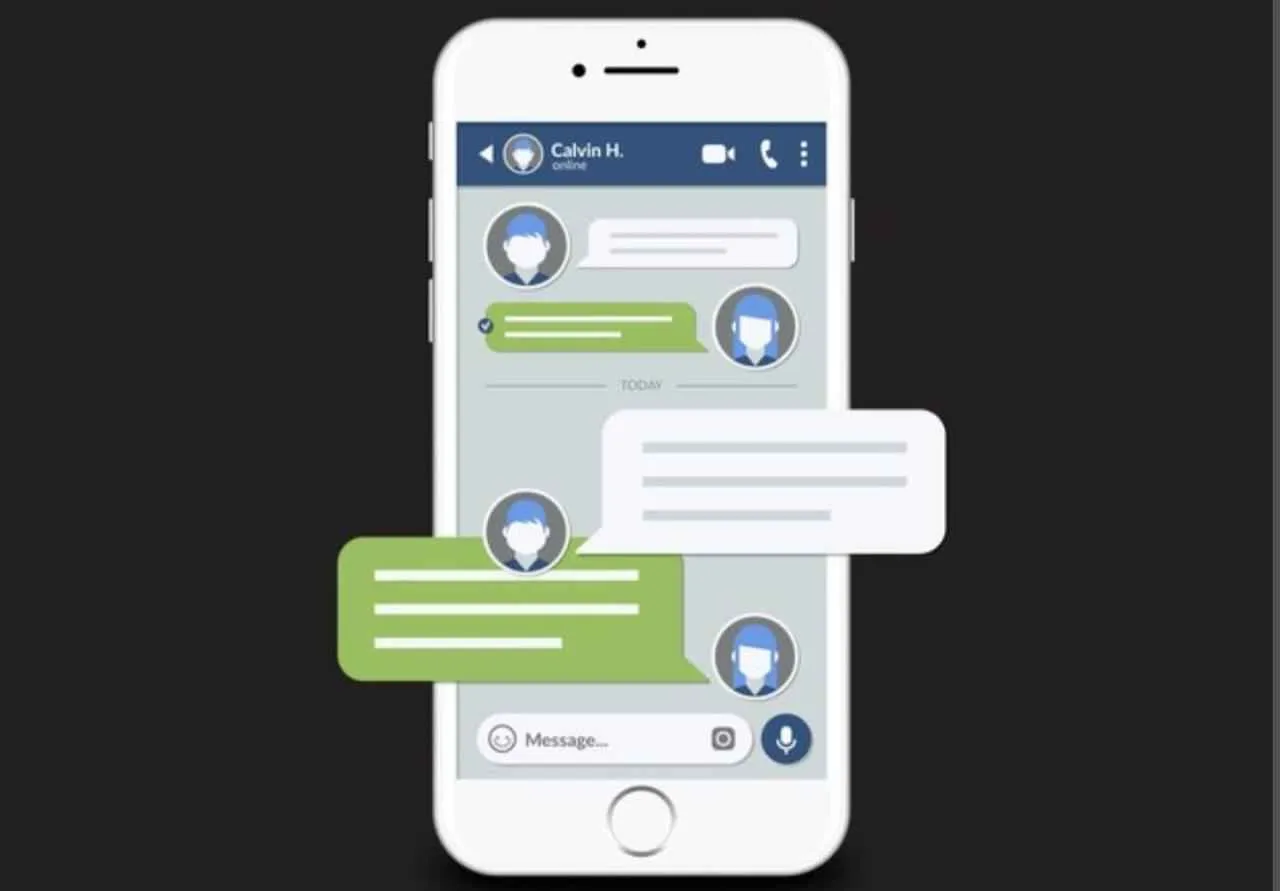
Nah, sekarang kamu sudah menguasai berbagai teknik untuk membuat angka dua kecil di Android! Dari metode keyboard hingga aplikasi pengolah dokumen, semua pilihan ada di tanganmu. Pilih metode yang paling efisien dan nyaman bagimu, dan jangan ragu untuk bereksperimen! Dengan kemampuan baru ini, kamu siap menaklukkan dunia digital dengan tulisan-tulisan yang lebih sempurna dan detail.


What's Your Reaction?
-
0
 Like
Like -
0
 Dislike
Dislike -
0
 Funny
Funny -
0
 Angry
Angry -
0
 Sad
Sad -
0
 Wow
Wow








